Bật, tắt Find My iPhone trên iPhone giúp bạn có thể dễ dàng quản lý chính xác thông tin thiết bị trong tình trạng bị mất hay để quên ở đó... Bài viết dưới đây là chi tiết cách thực hiện bật, tắt Find My iPhone trên iPhone danh cho người mới nếu như muốn thiết lập tính năng này trên thiết bị của họ.
- iOS - Tắt tính năng Find my iPhone từ máy tính
- Hướng dẫn cài đặt Find my iPhone cho iPhone 6
- Hướng dẫn xóa điện thoại iPhone, iPad ra khỏi Find My iPhone và iCloud
- Cách sử dụng Find My iPhone để tìm iPhone, iPad bị mất
- Oppo Find 7 mất sóng liên tục ?
Trong trường hợp người dùng iPhone, iPad bị mất hay để quên thiết bị ở đâu đó thì các bạn có thể nhận được thông tin vị trí của thiết b thông qua tính năng Find My iPhone trên iPhone. Tuy nhiên trước khi có thể sử dụng được tính năng này, các bạn cần phải bật nó lên thì mới tìm iPhone bị mất một cách dễ dàng thông qua việc định vị vị trí của nó. Mời bạn đọc theo dõi bài viết sau đây để cùng thực hiện và trang bị tính năng bảo mật này cho thiết bị nhé.
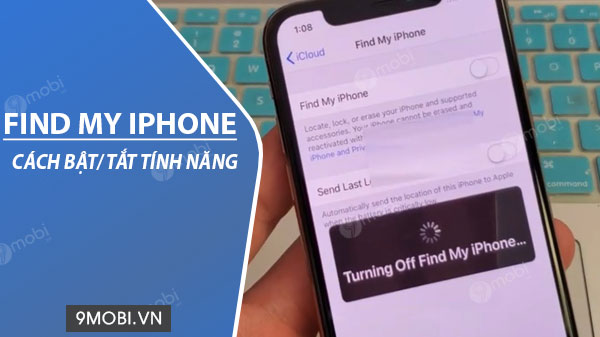
Cách bật/ tắt tính năng Find My iPhone trên iPhone
BẬT, TẮT FIND MY IPHONE TRÊN IPHONE
1. Bật, tắt Find My iPhone trên iPhone iOS 10 trở lên
Bước 1: Từ giao diện sử dụng, các bạn truy cập vào Settings (Cài đặt) và nhấn vào mục Apple ID, iCloud, iTunes & App Store như hình dưới đây.
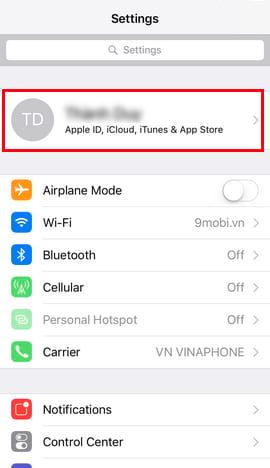
Bước 2: Tiếp theo, các bạn nhấn vào mục iCloud để đi tới danh sách các tùy chọn thiết lập tài khoản iCloud của thiết bị
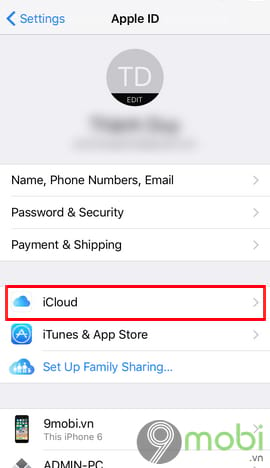
Bước 3: Giao diện tùy chọn của iCloud hiện ra, các bạn tìm tới và nhấn vào mục Find My iPhone (Tìm iPhone)
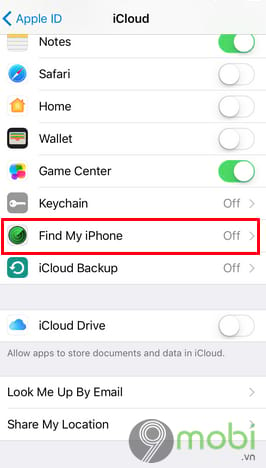
Bước 4: Nhấp vào công tắc tương ứng với tùy chọn Find My iPhone (Tìm iPhone) để bật tính năng này lên. Đồng thời bạn cũng có thể bật tùy chọn Send Last Location (Gửi vị trí sau cùng) để kích hoạt gửi thông tin vị trí thiết bị này tới Apple khi sắp hết pin.
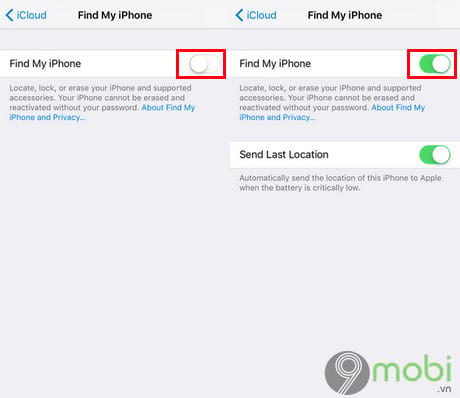
Như vậy là bạn đã kích hoạt Find My iPhone (Tìm iPhone) thành công trên iPhone của mình, nếu như muốn tắt chức năng này bạn chỉ cần gạt sang trái để tắt, một hộp thoại hiển thị yêu cầu bạn nhập mật khẩu để xác nhận tiến trình tắt Find My iPhone (Tìm iPhone).
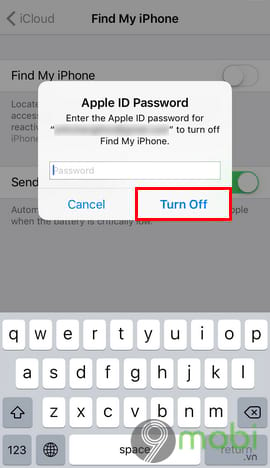
2. Bật, tắt Find My iPhone trên iPhone iOS cũ
Bước 1: Từ giao diện sử dụng, các bạn truy cập vào Settings (Cài đặt) > iCloud như hình dưới đây.
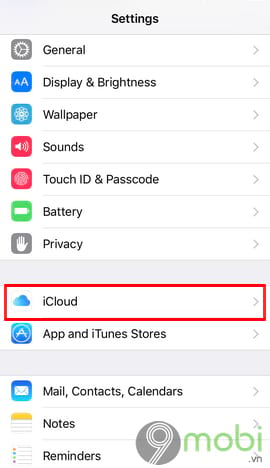
Bước 2: Danh sách các tùy chọn iCloud hiện ra, các bạn tìm và nhấn vào mục Find My iPhone (Tìm iPhone)
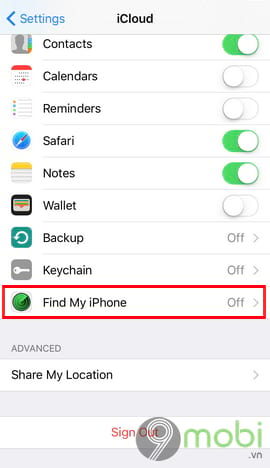
Bước 3: Để kích hoạt tính năng Find My iPhone (Tìm iPhone), các bạn gạt công tắc tương ứng với tùy chọn Find My iPhone (Tìm iPhone) sang chế độ ON màu xan. Đồng thời bạn cũng có thể bật tùy chọn Send Last Location (Gửi vị trí sau cùng) để kích hoạt gửi thông tin vị trí thiết bị này tới Apple khi sắp hết pin.
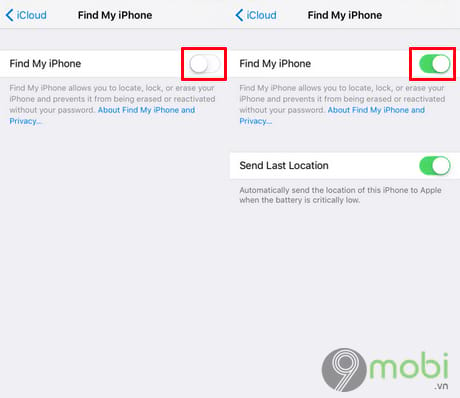
Nếu như bạn không muốn sử dụng chức năng này, bạn chỉ cần gạt lại công tắc sang trái để tắt, một hộp thoại hiển thị yêu cầu bạn nhập mật khẩu để xác nhận tiến trình tắt Find My iPhone (Tìm iPhone).
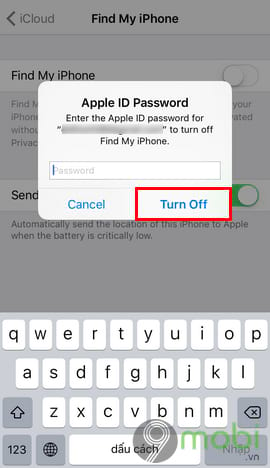
Như vậy, trên đây 9mobi.vn đã hướng dẫn các bạn cách bật, tắt Find My iPhone chỉ với vài bước cơ bản. Để sử dụng chức năng này bạn phải cài đặt một số thông tin trên thiết bị, nếu chưa quen sử dụng người dùng có thể tham khảo thêm bài hướng dẫn cài đặt Find my iPhone được thực hiện trên iPhone 6, tuy nhiên với cách này bạn cũng có thể áp dụng cho các thiết bị iPhone đời thấp hơn. Chúc bạn thực hiện thành công!